先の記事のコメントで頂いた症状を調べていたのですが、一度でもWindows 10へのアップグレードを行うという意思を示すと、否応無しでアップグレードを実行する仕組みがWindows 7/8.1に組み込まれていることがわかりました。
パソコン初心者でなくとも、一瞬の不注意でアップグレードされてしまう場合があります。
概要
Windows 10のアップグレードが行われるケースとして以下の場合が考えられます。
- Windows 8.1の場合:
予約-->重要な更新として自動起動-->スケジュールの確認-->アップグレード - Windows 7の場合:
予約-->重要な更新として自動起動-->アップグレード - 更新の手動適用としている場合:
予約-->アップグレードを重要な更新として登録-->更新適用時にチェックを外し忘れる-->アップグレード - 予約しない場合:
予約しない-->アップグレードをオプションの更新として登録(オプションでも必ずチェックが入る)-->更新適用時にチェックを外し忘れる-->アップグレード
このように、予約という行為でアップグレードの意思を確認したこと、更新対象(チェックを外し忘れた)という意思を確認したこと、これらを以ってWindows 10へのアップグレードの意思があるとし、アップグレードが実行されます。
アップグレード作業に入ると中断できず、アップグレード後に元のバージョンに戻すしか方法がありません。
メーカー製パソコンに添付されるリカバリープログラムも動作しない場合があります。UEFIの起動部分が書き換えられるためかWindows 10の操作に変わってしまい初期状態に戻せるかどうかはパソコン次第となりそうです。売却を考えているなら確認した方がよいでしょう。
旧バージョンのWindowsに戻しても、うっかり操作ミスでアップグレードされてしまう危険性が続きます。
以下、状況を細かく説明します。また、2つの回避策を提示しますが初心者向けではありません。
Windows 10へのアップグレードを行いたくなければ、
- Windows 10へのアップグレードを予約をしない
- Windows Updateの重要な更新は自動更新にして手動では操作しない
この2つを実施することぐらいでしょう。
こちらに記したようにアップグレードを抑止する方法は危ないので実施しない方がよいのですが、実施することで「Windows 10 Pro/Homeにアップグレード」がWindows Updateに表示されなくなることは確認できました。
Windows 10へのアップグレードの大まかな流れ
まず、最初の判断として「Windows 10を入手する」という通知領域のアイコンから予約するかどうかという点で、二通りに分かれます。
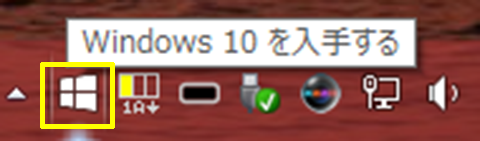
次に、Windows Updateの重要な更新プログラムの適用方法を「更新プログラムを自動的にインストールする(推奨)」に設定しているかどうかで、動作が変わります。
最後に、その後の動作も、Windows 8.1とWindows 7で異なります。
Windows 8.1で予約した場合
予約した場合は現状では、6時間程度で互換性の確認とWindows 10のアップグレードイメージのダウンロードが完了します。(光回線の場合)
予約を取り消す場合は、2015/7/29以降はできるだけ早く行わなければなりません。ダウンロードが完了するとWindows Updateの更新プログラムとして登録されるため、「Windows 10を入手する」というアプリでの「予約の取り消し」では取り消せなくなります。
Windows Updateを確認するとWindows 8.1の場合は、このような画面となりますので「利用可能なすべての更新プログラムを表示」をクリックしてみると、
「重要な更新」に分類されて「Windows 10 Pro/Homeにアップグレード」という更新プログラムが登録されています。
更新を自動的に適用するように設定している場合、またはWindows Updateの画面で「はじめに」をクリックすると、この画面となりWindows 10へのアップグレードが始まります。ここではアップグレードを遅らせることしかできません。
予約をしていない、または、ダウンロードが始まっていない場合は、「Windows 10 Pro/Homeにアップグレード」という更新プログラムがオプションに登録されている場合もあります。
Windows 7で予約した場合
Windows 7で予約した場合は、問答無用でアップグレードが実施されます。
この画面が表示されて、「今すぐ再起動」をクリックすると、アップグレードが始まってしまいます。スタートメニューから再起動した場合は更新は適用されませんが、適用日時を毎回指定することになるようです。
問題とならない理由
「Windows10 80240020」で検索して頂くとわかりますが、このWindows Updateを利用した重要な更新での自動アップグレードは、意外にうまくいっていないようです。ここにあるように失敗することが多いためです。
対処策1:アップグレードが始まってしまった場合
Windows 7に限らず、Windows Updateがこの画面になってしまった場合は、既にWindows 10のアップグレードが適用されてしまっていますので、アップグレードの回避ではなく、通常の更新プログラムへの対処方法が有効です。「システムの復元」を使用します。
「コントロールパネル」の「システムとセキュリティ」をクリックします。
「アクションセンター」の「コンピューターシステムを以前の状態に復元」をクリックします。
「システムの復元を開く」をクリックします。
「次へ」をクリックします。
「復元ポイント」を選択します。「今すぐ再起動」が表示されていることに気付いた以前で一番新しい日時のものがよいでしょう。使えそうな復元ポイントが無い場合は、「他の復元ポイントを表示する」にチェックを入れると利用できるすべての復元ポイントを表示できます。
「システムの復元」ではユーザーデータは消えませんが、設定など影響を受けるものを確認するには「影響を受けるプログラムの検出」をクリックして表示される画面で確認します。
ここに有効な修復ポイントが表示されない場合は、シャットダウンのたびにアップグレードの日時を指定して遅らせるしかないでしょう。
「復元ポイント」を選択したら「次へ」をクリックします。
「完了」をクリックします。
確認のダイアログが表示されるので「はい」をクリックします。
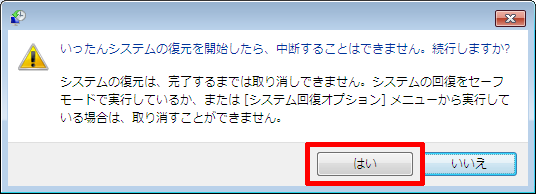
復元がはじまります。自動で再起動し、ログイン画面が表示されれば完了です。

下記の記事を参考に「予約の取り消し」を実行します。
念のために対策2も実施した方がよいかもしれません。
対策2:アップグレードの準備ができてしまってからの予約の解除
重要な更新を自動で適用するようにしていない場合は、予約してもアップグレードは実施されません。しかし重要な更新に登録されているのも都合が悪いので、オプションに移します。
下記の記事を参考に「予約の取り消し」を実行します。
次に、
- 「C:\Windows\SoftwareDistribution\Download」内のフォルダーとファイルをすべて削除
- 「C:\$Windows.~BT」を削除
- 管理者権限でコマンドプロンプトを起動し、「wuauclt.exe /updatenow」を実行
環境によるのかもしれませんが、私のパソコンではこの方法で「Windows 10 Proにアップグレード」が「重要な更新」から「オプション」に移りました。これらのフォルダーが見えない場合は、こちらの記事の設定をしてください。
まとめ
自動更新の失敗で、知らない間にアップグレードが実行されていることに気付いていない人が多いと思います。しかし、Windows Updateに登録される「Windows 10 Pro/Homeにアップグレード」という更新プログラムは、オプションに分類されていても必ずチェックが入っているので、次回の定期更新日2015/8/12に手動で更新を行うと知らずにWindows 10にアップグレードしてしまう人が出そうです。
「Windows 10への無償アップグレードを抑止する方法」の効果は絶大なのですが、初心者向きではないというジレンマがあります。
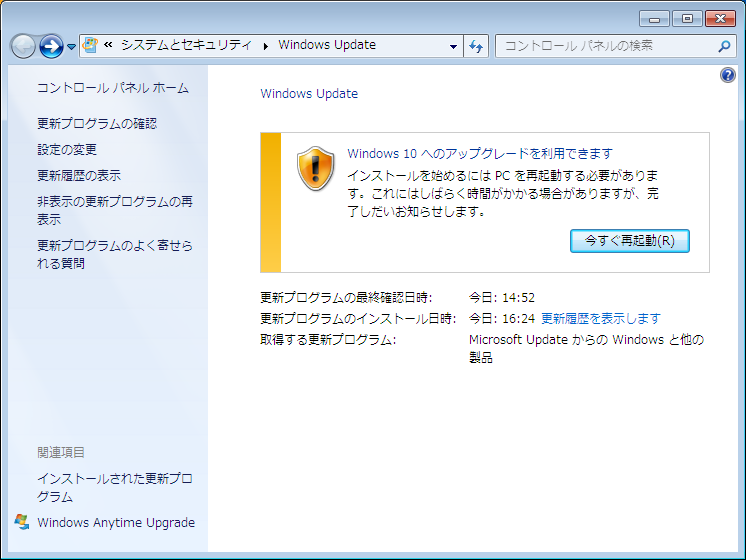
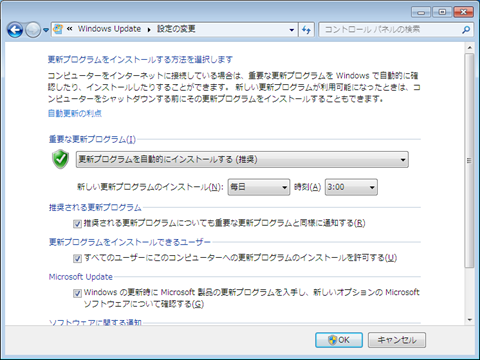

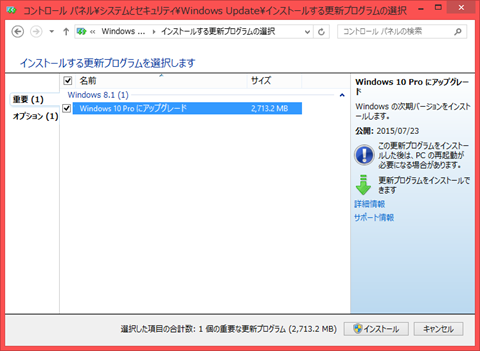

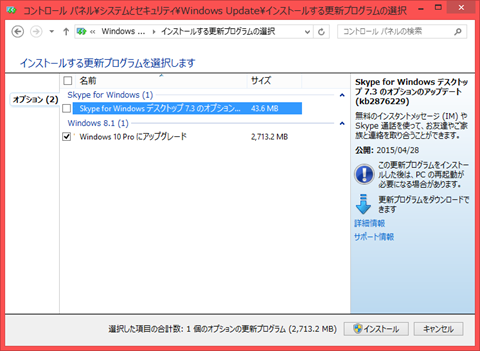
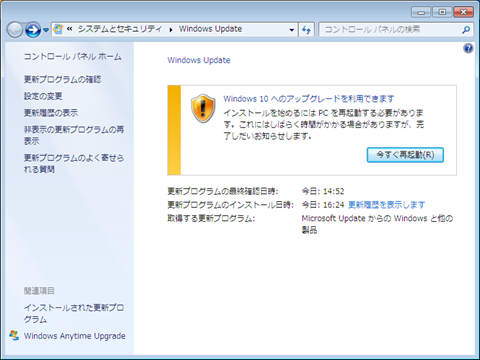
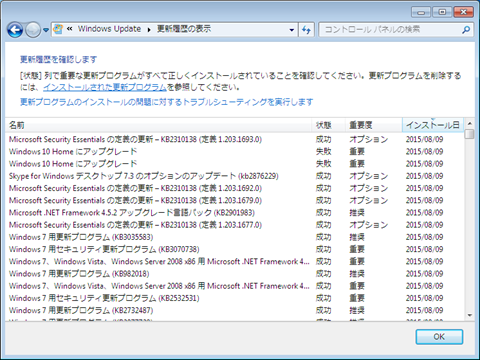

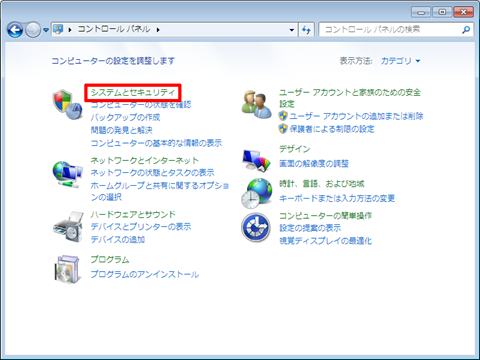
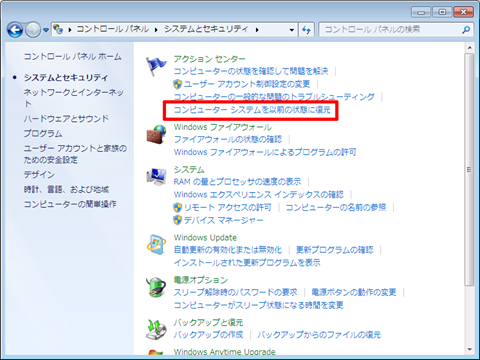
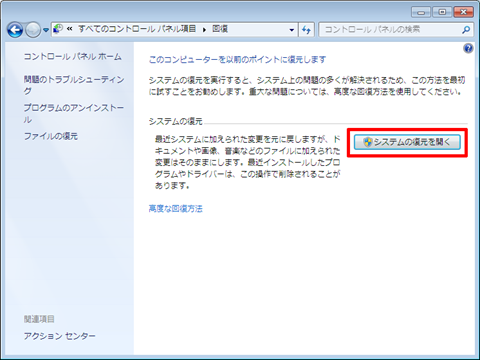
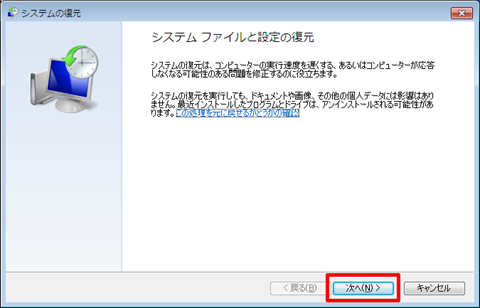
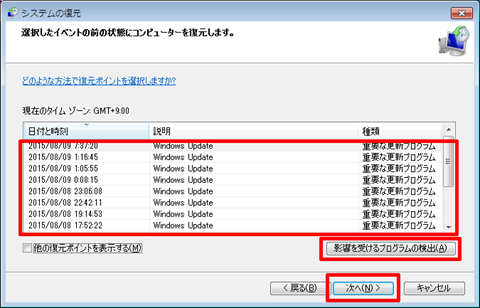
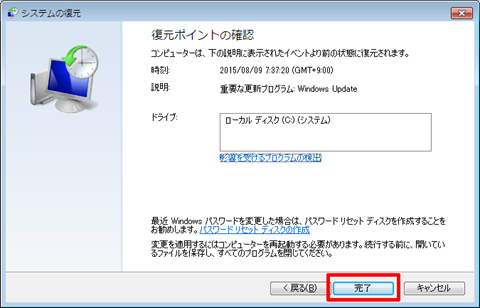












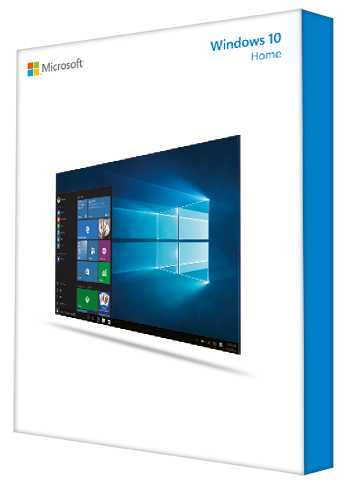

コメント